Obtenga más información sobre la interfaz de usuario de Presentaciones.
Interfaz de usuario de Presentaciones
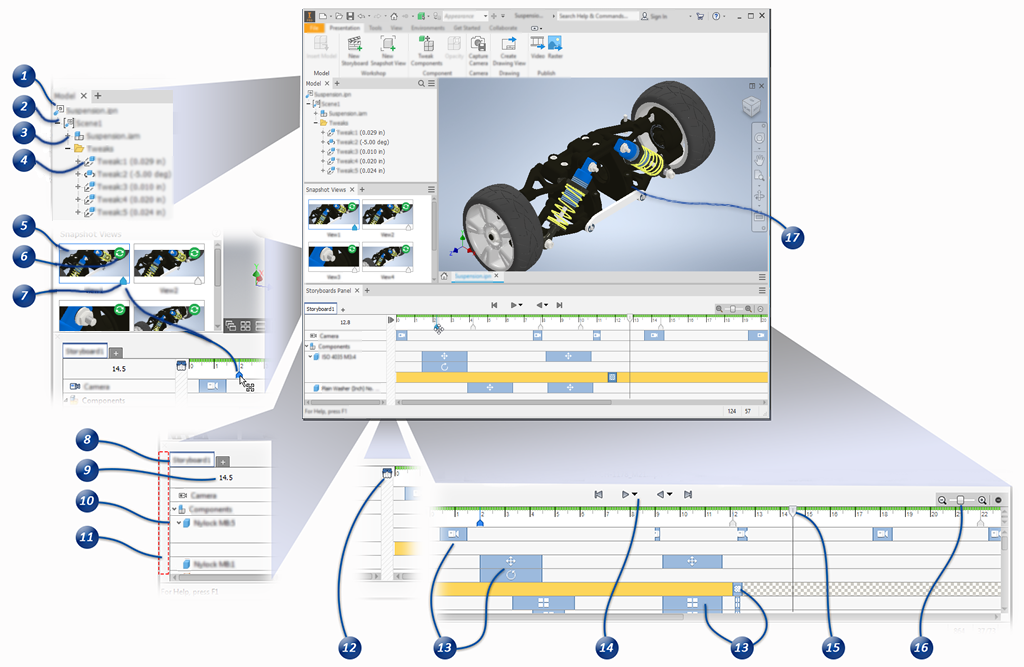
- Nodo raíz del documento muestra el nombre del documento de presentación.
- Las escenas contienen un modelo y una carpeta de movimiento con todos los movimientos utilizados en los guiones gráficos asociados.
- El nodo de modelo muestra el ensamblaje utilizado en la escena actual. Expanda el nodo para mostrar los componentes y sus estados de visibilidad.
- La carpeta de movimientos contiene todos los movimientos que han realizado en la escena actual.
- Las vistas de instantánea capturan la disposición del modelo y la cámara en un momento dado de la secuencia temporal y se vinculan al crearla. Las vistas vinculadas pueden ser independientes mediante la edición de la vista y la ruptura del vínculo. Las vistas de instantánea independientes son totalmente editables. En vistas vinculadas a la duración de la animación, solo se permiten cambios de cámara.
- Actualizar se muestra cuando la vista no está sincronizada con el contenido de la secuencia temporal. Haga clic en el icono para actualizar el contenido de la vista.
- El marcador se muestra para las vistas vinculadas a la secuencia temporal. Los marcadores de vista se resaltan cuando la vista se ha seleccionado. En la secuencia temporal, arrastre el marcador para cambiar la posición de la vista en relación con los movimientos de la secuencia temporal. Los marcadores no se utilizan en vistas de instantánea independientes.
- Un guion gráfico incluye acciones situadas en la secuencia temporal. Los guiones gráficos se utilizan para crear animaciones y vistas de instantáneas vinculadas a la secuencia temporal.
- La posición de inicio de reproducción se muestra sobre la lista de guion gráfico.
- Los componentes que se han movido se muestran en el panel y los movimientos se muestran en duración de la animación. Los componentes con varios movimientos desplazan las filas de movimientos debajo del componente. Expanda el nodo para acceder a movimientos individuales.
- El asa de anclaje de guion gráfico se encuentra en el lado izquierdo del panel de Guion gráfico. Haga clic y arrastre para anular el anclaje del guion gráfico.
- La zona de origen se utiliza para cambiar la posición de la cámara o la visibilidad y opacidad del modelo sin guardar acciones en el guion gráfico. Coloque el guion gráfico en la zona de origen para preparar el modelo antes de iniciar la grabación de una animación. Los cambios de la zona de origen no se graban en la secuencia temporal. Los cambios que realice reemplazarán los parámetros existentes.
- Los movimientos representan los cambios en la disposición del modelo y la posición de la cámara. Puede desplazar o girar los componentes, definir la visibilidad y opacidad de los componentes y capturar posiciones de la cámara. Los movimientos se representan en duración de la animación con las imágenes siguientes:
 Los movimientos de cámara pueden ser instantáneos o pueden tener una duración asignada.
Los movimientos de cámara pueden ser instantáneos o pueden tener una duración asignada.
 El movimiento de traslación representa el movimiento en una dirección.
El movimiento de traslación representa el movimiento en una dirección.
 El movimiento de rotación se puede mover en una dirección positiva o negativa.
El movimiento de rotación se puede mover en una dirección positiva o negativa.
 El movimiento de opacidad representa el momento en el tiempo en que cambia el valor de opacidad. Estas acciones rellenan solo la secuencia temporal.
El movimiento de opacidad representa el momento en el tiempo en que cambia el valor de opacidad. Estas acciones rellenan solo la secuencia temporal.
 Las acciones de visibilidad de las acciones, Activada o Desactivada, solo llenan la secuencia temporal.
Las acciones de visibilidad de las acciones, Activada o Desactivada, solo llenan la secuencia temporal.
 Representa varios movimientos para un único componente. Expanda el panel de guion gráfico para mostrar los movimientos para su edición.
Representa varios movimientos para un único componente. Expanda el panel de guion gráfico para mostrar los movimientos para su edición.
- Los controles de reproducción de secuencia temporal se utilizan para obtener una vista preliminar de la animación hacia delante o hacia atrás. Puede reproducir un guion gráfico individual o todos los guiones gráficos.
- El inicio de reproducción marca la posición de tiempo actual en la animación. Haga clic en cualquier posición en duración de la animación para desplazar el inicio de la reproducción a un momento diferente.
- La escala de duración se utiliza para ajustar los incrementos de duración. Puede expandir o contraer duración de la animación.
- La ventana gráfica muestra el aspecto del modelo y la posición de la cámara correspondiente a la posición del inicio de reproducción en la secuencia temporal o a la vista de instantánea editada.
El navegador de modelo muestra información acerca de la escena de presentación. La carpeta de modelos muestra una lista de los componentes y la visibilidad de los mismos. La carpeta de movimientos muestra los movimientos de los componentes y la visibilidad de la trayectoria de despiece. Solo se muestran los movimientos correspondientes a la escena actual, el guion gráfico o la vista de instantánea.
El panel Vistas de instantánea muestra una lista de las vistas de instantánea del modelo y las administra.
____________________
El panel guion gráfico muestra una lista de los guiones gráficos disponibles en el documento actual.
____________________
La duración de la animación indica la hora de inicio y fin de cada movimiento. Convierte una secuencia de movimientos en una animación en tiempo real.
Para obtener más información, consulte Acerca de las presentaciones, vistas explosionadas y publicación.